Win10重装后无声音解决方法
时间:2025-09-26 11:48:33 356浏览 收藏
亲爱的编程学习爱好者,如果你点开了这篇文章,说明你对《Win10重装后没声音怎么办?》很感兴趣。本篇文章就来给大家详细解析一下,主要介绍一下,希望所有认真读完的童鞋们,都有实质性的提高。
有用户反映在重装Windows 10系统后出现没有声音的问题,无论是播放音乐还是视频都听不到任何音频输出,严重影响日常使用,甚至怀疑是硬件损坏。先别慌,这并不一定意味着电脑出了故障。通常情况下,重装系统后无声问题多与声卡驱动未正确安装或系统设置不当有关。若驱动正常却仍无声音,则可能是系统配置出现了偏差。如果你也遇到类似情况,请跟随本文一起来了解并掌握解决“重装Win10系统后无声音”的有效方法。
Win10重装后无声音的解决方案
1、点击左下角“开始”按钮,打开“设置”菜单。
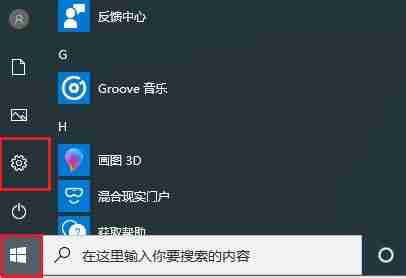
2、进入Windows设置界面后,选择“系统”选项,这里可以对显示、声音、通知以及电源等进行调整。
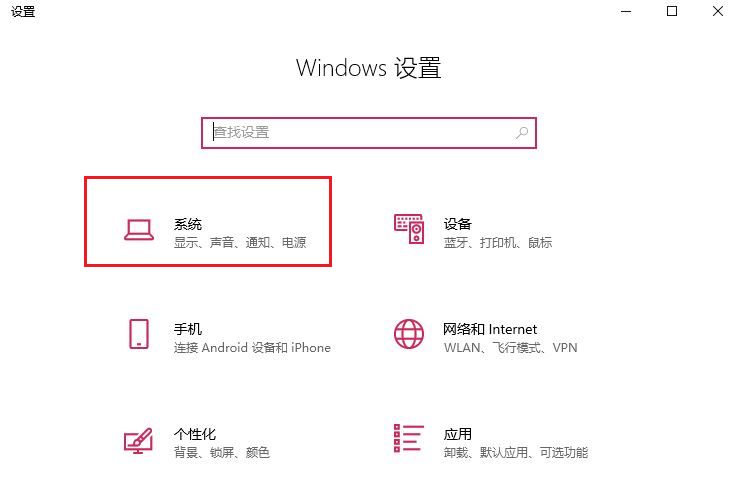
3、在系统设置中找到并点击“声音”,然后进入“声音控制面板”进行进一步设置。
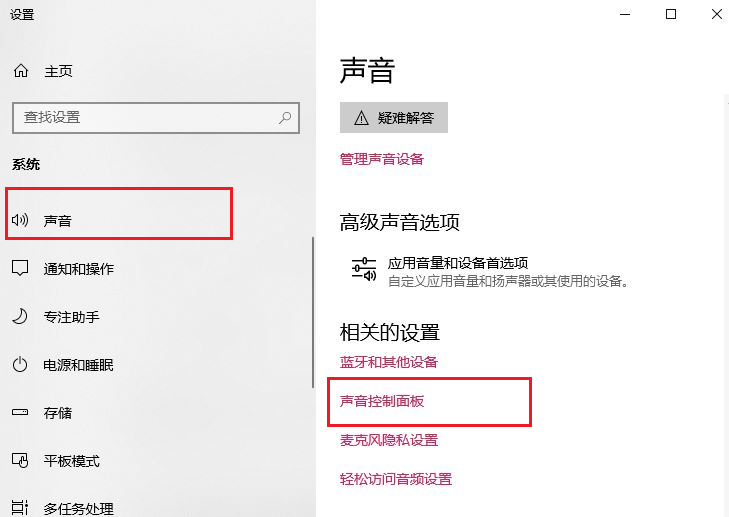
4、选择一个合适的设备作为默认通信设备(如扬声器),完成后右键该设备并选择“属性”。
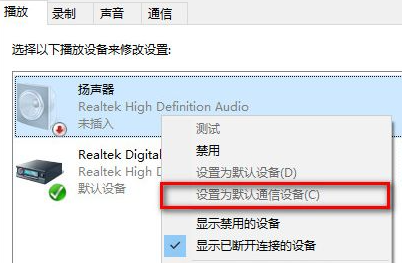
5、在弹出的设备属性窗口中,切换到“增强”标签页,取消勾选所有声音增强功能,如下图所示:
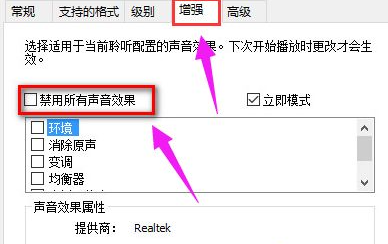
对于使用Realtek Audio声卡的用户,若遇到错误代码0x000005b4,可通过组策略修改来修复:
1、按下Win+R组合键打开“运行”窗口,输入“gpedit.msc”后回车,即可启动本地组策略编辑器。
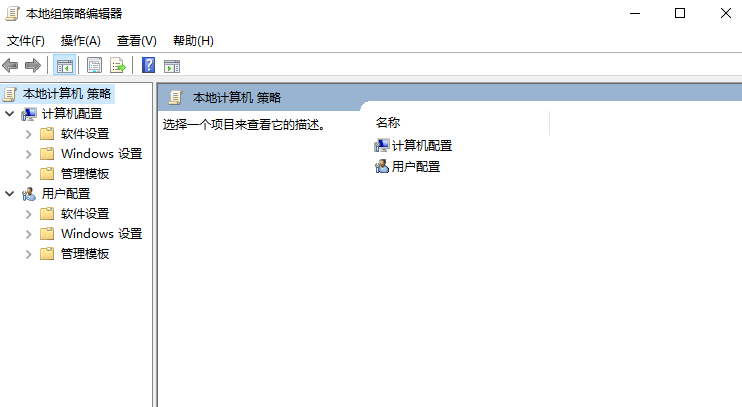
2、依次展开“计算机配置” → “管理模板” → “系统” → “设备安装”,在右侧找到“配置设备安装超时”并双击打开。
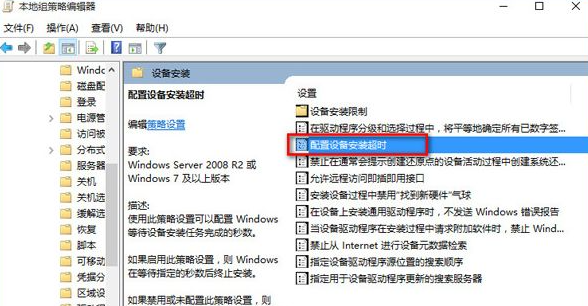
3、勾选“已启用”,将超时时间由默认的300秒更改为1800秒,最后点击“确定”保存设置。
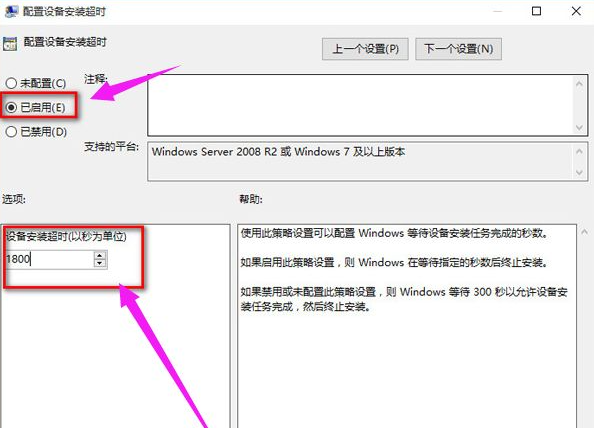
如果上述操作仍无法恢复声音,建议尝试回滚声卡驱动程序,具体步骤如下:
1、右键点击“开始”按钮,选择“设备管理器”打开硬件管理界面。
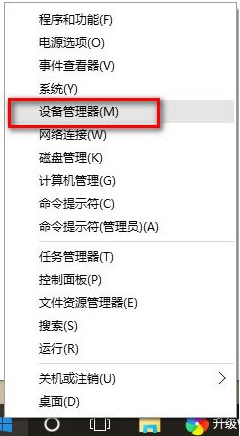
2、在设备管理器中展开“音频输入和输出”类别,右键当前默认的声音设备(例如“扬声器”),选择“属性”。
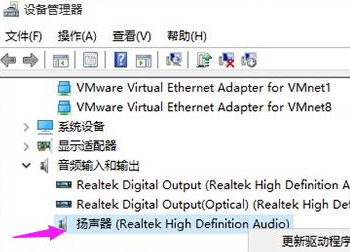
3、进入属性页面后,切换至“驱动程序”选项卡,点击“回退驱动程序”按钮进行恢复。
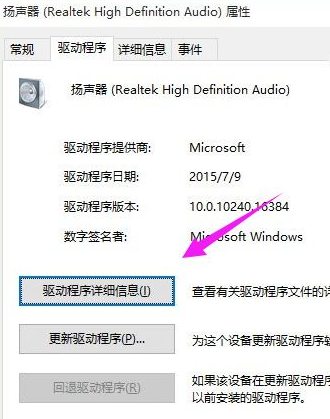
以上就是关于重装Win10系统后出现无声音问题的完整解决流程。本文提供了详细的图文指导,适用于广大在重装系统后遭遇静音困扰的用户。按照步骤逐一排查,相信你能顺利恢复电脑的正常音频输出。希望这篇教程对你有所帮助!
今天关于《Win10重装后无声音解决方法》的内容介绍就到此结束,如果有什么疑问或者建议,可以在golang学习网公众号下多多回复交流;文中若有不正之处,也希望回复留言以告知!
-
501 收藏
-
501 收藏
-
501 收藏
-
501 收藏
-
501 收藏
-
157 收藏
-
159 收藏
-
180 收藏
-
101 收藏
-
318 收藏
-
239 收藏
-
296 收藏
-
463 收藏
-
388 收藏
-
353 收藏
-
197 收藏
-
171 收藏
-

- 前端进阶之JavaScript设计模式
- 设计模式是开发人员在软件开发过程中面临一般问题时的解决方案,代表了最佳的实践。本课程的主打内容包括JS常见设计模式以及具体应用场景,打造一站式知识长龙服务,适合有JS基础的同学学习。
- 立即学习 543次学习
-

- GO语言核心编程课程
- 本课程采用真实案例,全面具体可落地,从理论到实践,一步一步将GO核心编程技术、编程思想、底层实现融会贯通,使学习者贴近时代脉搏,做IT互联网时代的弄潮儿。
- 立即学习 516次学习
-

- 简单聊聊mysql8与网络通信
- 如有问题加微信:Le-studyg;在课程中,我们将首先介绍MySQL8的新特性,包括性能优化、安全增强、新数据类型等,帮助学生快速熟悉MySQL8的最新功能。接着,我们将深入解析MySQL的网络通信机制,包括协议、连接管理、数据传输等,让
- 立即学习 500次学习
-

- JavaScript正则表达式基础与实战
- 在任何一门编程语言中,正则表达式,都是一项重要的知识,它提供了高效的字符串匹配与捕获机制,可以极大的简化程序设计。
- 立即学习 487次学习
-

- 从零制作响应式网站—Grid布局
- 本系列教程将展示从零制作一个假想的网络科技公司官网,分为导航,轮播,关于我们,成功案例,服务流程,团队介绍,数据部分,公司动态,底部信息等内容区块。网站整体采用CSSGrid布局,支持响应式,有流畅过渡和展现动画。
- 立即学习 485次学习
